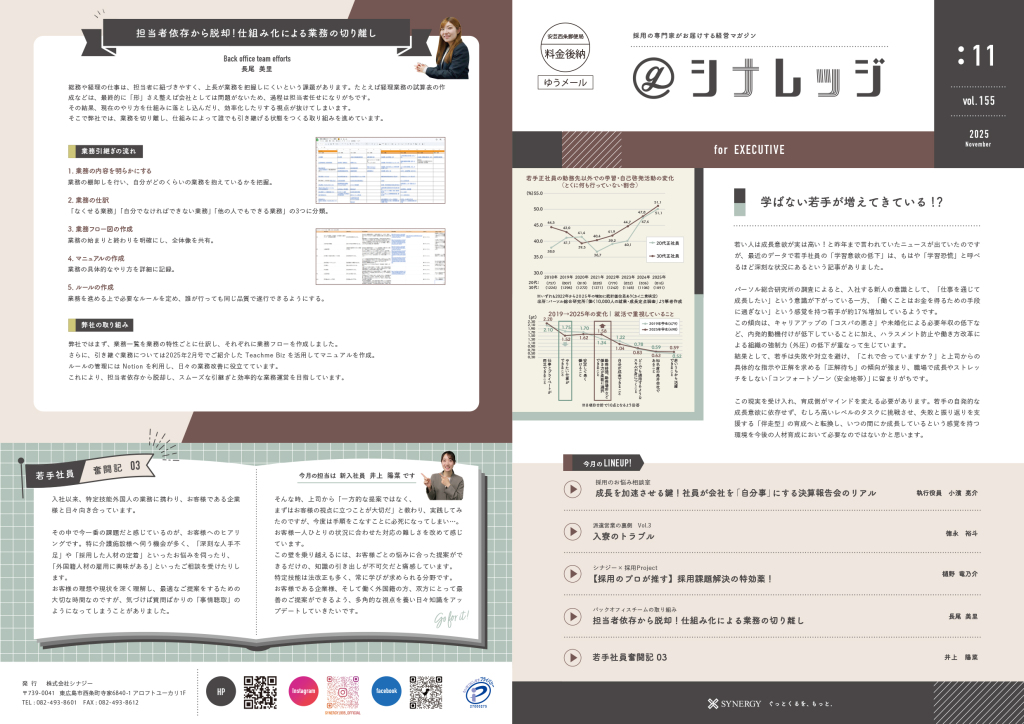ALL
すべての記事

顧客をファンにするブランディングのポイント
ブランディングという文字を見ると、 コーチやエルメスなど高級ブランドを思い浮かべる方が多いかもしれません。 しかし中小企業でもブランド企業は多く存在しています。 では、中小企業がブランド企業になるためのブランディングとは 一体どういうものなのか? 小さくても顧客が自慢したくなる企業は、何を行っているのか? そこで今回は、正しく、そして効率的なブランディングに大切な 3つのポイントをご紹介します。 3つのポイントについては、下記の本を参考にしています。 浜口隆則(2013)『「成功の型」を知る:企業の技術』(かんき出版) ◯A=顧客 理想の顧客像を明確にする まず、ブランディングとはリピーターつまりファンを作るために行うものです。 そして適切なブランディング行うには、ファンとなり得る顧客像を 明確化する必要があります。 この顧客像のことをマーケティング用語でペルソナと呼びます。 ペルソナを設定する際に重要なことはできるだけ細かく、 正確にするということです。 細かく、正確に設定することにより、ブランディングにおけるムダを省くことができ、 さらにターゲットの共通点の把握を行うことが可能になります。 例として高級エステサロンを運営する企業をあげます。 どちらのペルソナ設定が良いか比べてみてください。 ・女性、年齢20歳以上、会社員、美に敏感な人、広島住み、お酒を飲むのが好き ・女性、年齢30歳前半、アパレル関係の企業で勤務、収入400万、 愛用の化粧品はCHANEL、趣味ゴルフ、住まい中区袋町付近、 休日は流川のバーによく行く 後者の方がより具体的で、特定の誰かまで絞り込めるほど細かく設定されていると思います。 ペルソナ設定の際はより細かく、正確なものを作成しましょう。 ◯B=自社 ミッションや行動方針を明確にする ペルソナを細かく設定した後、ペルソナに対し、どのように振る舞うべきか、 そしてどのような企業だと認識してもらいたいかについて考えます。 商品価値をポイントにあげることも可能ですが、 ここでは企業のミッションや行動方針の明確化に焦点を当てて、 ご説明したいと思います。 なぜ、ペルソナに対し、企業のミッションや行動方針の明確化が必要かというと、 現在商品ライフサイクルが短い社会になり、「顧客と企業」の関係構築が 必要になってきているからです。 この現象はある商品がヒットしたとしても、 その商品を真似た商品を販売してくる企業が現れたり、 さらに低価格商品が台頭してきたりすることが影響しています。 そのため、会社を経営している間に幾度かの商品リニューアルや、 新商品を投入する必要があります。 その際、企業のミッションや行動方針をペルソナに対し明確化し、 「顧客と商品」だけでなく、「顧客と企業」という関係が築けていると、 企業がすでに顧客から受け入れられているところからスタートできます。 つまり、その企業が出す商品たちは暖かく迎え入れられることが多くなり、 安定した収益、ファンの獲得につながります。 よって、ペルソナに対しミッションや行動方針を明確にすることは 非常に重要なのです。 ◯C=評価 どのような価値を顧客に提供し、どう思われたいを明確にする 最後に、ファンに対しどのような価値を提供し、 どう思われたいのかを事前に明確にしておく必要があります。 その際、上記で述べたミッションや行動方針を軸とした価値を提供することが重要です。 これは、選ばれる企業になるかそうでないかを分ける大きなポイントになります。 ファンにとって最も大切なのは、自分にとって企業が提供するものに価値があるかないかです。 つまり、ファンを獲得するためには、ミッションや行動方針を軸とした価値を ファンに提供し続ける必要があります。 失敗する中小企業に共通する要素として、 今までとは全く違った商品やサービスを提供する、 いわゆる多角化での失敗が挙げられます。 経営理念とは違った価値を提供してしまうことや、 組織体制、事業計画が不十分であることが根本にあります。 多角化は悪い選択ではありませんが、提供する価値はミッションや行動方針を軸にして、 組織体制、事業計画を充実させなければいけません。 ◯ブランディングのゴールとは ここまで、正しいブランディングに必要な3つの点をご説明してきましたが、 3つのを行うことがブランディングのゴールとなってはいけません。 あくまで、ブランディングのゴールはファンを多く作るということにあります。 つまり、「固客化」です。 そしてブランド企業になるためには、3つのポイントを踏まえたブランディングによって、 ファンを多く作り、そのファンが企業の提供する価値の宣伝をする(アンバサダー化) という流れを作ることが重要になってきます。 弊社で毎月開催している社長の学校「プレジデントアカデミー」の 今月7月のテーマは「ブランディング」です。 経営資源を引き寄せる自社ブランドの作り方についてお伝えします。 少しでも気になった方はこちらのページをご覧ください。

乾 恵

働く従業員の幸福度を高める職場環境を作るコツ4つ~人材が定着し、活躍する人材を育成する~
4人に1人が5月病を経験したことがあるそうです。 5月病の主な原因としては、 こだわりすぎてしまう、目標を見失ってしまう 新しい環境や人間関係に馴染めないなど。 せっかく採用した優秀な人材が 5月病を機に辞めてしまうことは非常に もったいないです。 今回は人材が定着し、 働く従業員の幸福度を高める 職場環境を作るコツ4つを紹介します。 1.自由度を大きくする タバコを吸わないが自由度が小さい会社と タバコを吸うが自由度が大きい会社では、 タバコを吸わないが自由度が小さい会社で働くの方が 健康被害が大きいと言われています。 それほど人間は縛られることに対して ストレスを感じてしまうのです。 では、具体的にどのように自由度を 与えれば良いのでしょうか? ポイントは2つです。 ①労働時間はどこまで好きに選べるのか ②仕事のペースはどこまで社員の裁量で決めれるか 特に、女性は仕事に取組む場所と タイミングの自由が効く (在宅勤務、フレックスタイム制など)ことを求め、 男性は仕事の進め方と作業ベースの自由が効く (締め切りを自分で決められる、 タスクの順番を自分で決められるなど)ことを 求める傾向が強いようです。 2.成長や達成感を感じられる仕事である 人間のモチベーションがもっとも高まるのは、 「少しでも仕事が前に進んでいる時」と言われています。 そのため、仕事の成果をしっかりと見える化し、 成果が出た後になるべく早くフィードバックすることが重要です。 3.従業員のモチベーションタイプに合わせ、環境を構築する 人間のモチベーションには 攻撃型と防御型の2つがあると言われております。 攻撃型の人の特徴としては、 得られる利益に焦点を当てるタイプで、 ・競争に勝つのが好き ・スピードが早く、ポジティブ ・お金や名誉などの報酬に固執する などの特徴があります。 対する防御型は 競争に負けないために働くタイプで、 ・自分の責務を果たすのがゴール ・安全な場所に身を置く ・失敗を恐れ、注意深く進める などの特徴があります。 従業員の方をそれぞれのタイプに分類し、 タイプに合わせて環境を構築してみてください。 4.人のために役立っている仕事だと感じられること 2007年にシカゴ大学が行った職業リサーチによると、 満足度の高い仕事トップ5は以下のようになりました。 1位 聖職者 2位 理学療法士 3位 消防員 4位 教育関係者 5位 画家・彫刻家 これらの仕事に共通することは いずれも人のために役立っていると 感じることができる仕事だということです。 人は親切によって、 ①自尊心 →役に立ったことにより、自分が有能だという感覚が生まれる ②親密感 →親切のおかげで、他人と近くなり孤独感から逃れやすくなる ③自律性 →自分で自分の幸せを選択できたと思える 以上3つの欲求を満たすことができます。 自社の仕事がどのような人の役に立っているか。 社員に伝え続けることもそうですし、 お客様の声を集めることも良い手段かもしれません。 ポイントは、 実際に人のためになっているかではなく、 自分でタメになっていると心から信じられることです。 人材が定着し、従業員の幸福度を高める 職場環境を作るコツ4つを紹介しました。 少しでもお役に立てていれば幸いです。

乾 恵
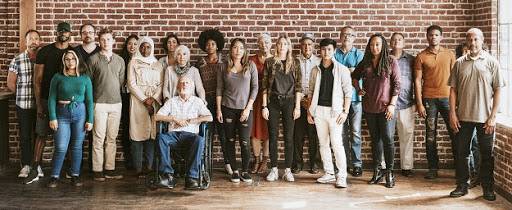
会社の文化を変革するための6つのポイント
経営の中でとても難しいテーマである、組織文化の変革。 変わりたくないのが人間です。 組織文化の変革とは行動変容だと言えます。 総論賛成、各論反対。 日頃から会社の不満を言いながらも、 いざ自分のこととなると面倒な話だということになります。 自らの意思で変わるものだけが生き残ります。 単体ならばそれでも良いですが、 組織の場合、変わろうとしないものに 変わってもらわないと共倒れになります。 変わってもらうためのきっかけは、 危機感の共有です。 しかし、危機をただ伝えるだけでは 組織全体の行動変容は簡単に起きません。 人には想像力の違いがあり、 事象一つからそれを自分ごとへと想像し、 危険視出来る人から、 自分の身に降りかかるまでは他人事で、 事態を楽観視する人まで多様だと思います。 星野リゾートの星野代表が、社員に倒産確率を発表しているのも 組織変革のための行動だと言えると思います。 ちなみに5月の倒産確率は38.5%だったようです。 確かに、「このままでは会社がだめになる」と言われても 会社に行けばいつも通り職場があり、 給料は振り込まれ、いつも通り同僚がいて・・・と、 日常が変わらなければ切実感はありません。 したがって、時には人為的な施策が 必要になることもあります。 自分の身にも危機が迫るような強烈な人事施策や、 その組織の象徴的な存在、例えば工場の 閉鎖や縮小売却等といったところ。 ただし、それはきっかけに過ぎません。 そこから変革に導くためには 少なくとも6つポイントがあると思っています。 ①魅力的な未来図の提示共有 危機感だけでなく、行動変容したくなる 強い動機付けが必要です。 受益者にとってメリットを感じられるものを より具体的に示すと良いです。 ②危機感が強いうちに一気に進めること。 喉元過ぎれば熱さ忘れるのが人間です。 長引くほど、今の状態自体が日常となり 変革慣れもします。 その結果「そこまでしなくても・・・」などと言われかねません。 波風立てることを嫌いな人が多い日本で、 時間ばかりかかって何も変わらない変革が 散見されるのはこの特性かと思います。 ③変革リーダの覚悟 さまざまな抵抗が予想されるので、 そこにいかに毅然と向き合うか。 ぶれない信念に徹する。 リーダーの本気の迫力が必要です。 ④変革リーダーへの信頼 リーダーは言行一致でなければいけません。 自ら範を示すことですね。 そして現場に耳を傾けなければなりません。 彼らの目の前にある障害を理解して 一緒に乗り越える人だと認識してもらって、 信頼が厚くなります。 ⑤現場の参画 自分たちも一緒になって関わったからこそ、 行動変容へのコミットメントが高まります。 ⑥小さくても良いので早く何らかの実績を出す。 変えるメリットの体感が変える動機を高めていきます。 JAL(日本航空)の事業再生の本質は 組織文化の変革だったと思います。 稲盛和夫氏の手腕はまさに、 この6つのポイントを押さえた行動です。 コロナ禍において様々な自社の経営について 考えるきっかけになり、あとは行動するだけです。

乾 恵

競争のない世界を創るブルー・オーシャン戦略とは?
競合他社との毎日の争いに苦労していませんか? 利益がなかなか上がらず困ってませんか? それはもしかしたら自社の製品が 他社の製品と同様のものを販売していたり、 はたまた他社に自社の製品を真似されていたりするからかもしれません。 そこで、競合他社とは何か違うものを作ろうと 考えたことは幾度となくあるでしょう。 しかし、実際にはどういう風に考えればいいのかが分からなかったり、 考えることができたとしても製品レベルは向上していなかったりと 悩まされてきたことでしょう。 そこで、今回は経営戦略の中でもブルー・オーシャン戦略を扱い、 どのように競争のない世界を創り上げるのかについて解説していきます。 まず今回のポイントは以下の2つです。 ブルー・オーシャン戦略は競争のない市場空間であり、顧客の新たな需要を掘り起こすものであるということ。 低コストと買い手にとっての価値の差別化により「バリュー・イノベーション」が生まれるということ *「バリュー・イノベーション」とはコストを下げ、 他社よりも優れた価値を創ることで 革新的な価値が生み出せるというもの この2つを意識しながら記事を読み進めると、 分かりやすいかと思います。 まず、バリュー・イノベーションを成し遂げ、 ブルー・オーシャンを創造するのに欠かせない 分析フレームワークである戦略キャンバスを描きます。 戦略キャンバスを描くことの目的は2つあり、 既存の市場空間について現状を把握すること 競合他社が何に投資しているか、各社が製品、サービス、配送などの何を売りにしているのか、さらには顧客はどのようなメリットを享受しているのかなどが理解できること と、「ブルー・オーシャン戦略」では定義されています。 つまり戦略キャンバスでは既存の市場空間において 企業のパフォーマンスが明確になるということです。 では実際に、戦略キャンバスを サウスウエスト航空の事例を用いて見ていきましょう。 サウスウエスト航空はアメリカの航空会社であり、 LCC(ローコストキャリアの略。格安航空会社のこと)の 先駆けとなった企業です。 サウスウエスト航空は、 それまでのアメリカの移動手段としての 飛行機の概念を覆しました。 それは、1970年代のアメリカでは、 飛行機=長距離、短時間、 高価格高速バス=短距離、長時間、低価格 という状態で各航空会社が競争していたのですが、 サウスウエスト航空は、 サウスウエスト航空=短距離、短時間、低価格という 短距離を短い時間でしかも安く行きたいと思っている顧客、 つまり、高速バスの顧客に移動時間の短さという価値を武器に 他社と差別化しました。 このグラフを見ると、サウスウェストが 既存の航空会社と全く異なる曲線を 描いていることが分かります。 この曲線のことを「価値曲線」といいます。 グラフの下に書かれたそれぞれの要素に対して 価値曲線が上がったり下がったりしているのが 分かると思います。 ではこの価値曲線は何を基準に 決められているのでしょうか。 戦略キャンバスを描くうえで、 新たなバリュー・イノベーションを生み出す基準として 4つのアクションというものがあります。 4つのアクションとは、減らす・取り除く・増やす・付け加える の4つがあり、 減らす=業界標準と比べて思い切り減らすべき要素は何か 取り除く=業界常識として製品やサービスに備わっている要素のうち、取り除くべき要素は何か 増やす=業界標準と比べて大胆に増やすべき要素は何か 付け加える=業界でこれまで提供されていない、今後付け加えるべき要素は何か と「ブルー・オーシャン戦略」では定義されています。 減らす要素と取り除く要素が何か考えることで、 競合他社よりもコスト面で優位に立つための アイデアが浮かんでくると思います。 また、増やす要素と付け加える要素が何か考えることで、 買い手にとっての価値を高め、新たな需要を生み出すための アイデアが浮かんでくると思います。 では、先程のサウスウェスト航空の例を用いて、 4つのアクションから派生した 「アクション・マトリクス」を見てみましょう。 取り除く→減らす→増やす→付け加えるの順に 見ていきます。 サウスウエスト航空は、紙のチケットを廃止して 座席を選択できなくしたり、 この頃には少なかった地方空港を直行便でつなぐ (ポイント・トゥ・ポイント)ことにより、 大胆にコスト構造を見直し、削減しました。 また、思い切って低価格に設定したり、 機内食を水とピーナッツだけにしたりと いらないところは完全に削減しました。 また、低価格に抑えたとはいえ、 顧客の満足度が高かったり、 移動時間を短くすることによって価値を増やしてみたり、 ほとんどなかった地方空港同士の直行便を付け加えたことで 大幅に顧客価値を上昇させました。 もう一度戦略キャンバスの図を見ていただくと、 サウスウェスト航空の戦略キャンバスは、 この4つのアクションから派生したアクション・マトリクスによって 決定づけられていたことが分かります。 このことからサウスウェストは 航空業界の常識であった要素を減らす、 取り除くことによって低コストを実現し、 また航空業界にはなかった、できなかった要素を増やす、 付け加えることによって他社との差別化に成功したのです。 弊社で毎月開催している社長の学校「プレジデントアカデミー」の 今月6月のテーマは「ポジショニング」です。 商品サービスの差別化を図り、 ライバルと戦わなくてもいい市場ポジションを 見つける方法についてお伝えします。 少しでも気になった方はこちらのページを御覧ください。

乾 恵

内定者辞退を防ぐために重要なこと
今回は新卒採用活動において、 内定を出した学生の内定辞退を防ぐために 重要なことについてお伝えいたします。 ○内定辞退が起きる原因 せっかく内定を出したのに 内定式の直前に辞退されてしまったことの ある企業様も多いのではないでしょうか? 内定辞退の主な原因としては、 内定承諾後に入社予定の会社を詳しく調べて、不安になり辞退 複数の企業の内定をキープした後、自分が行きたい企業を吟味して辞退 親ブロックにより辞退 これらの原因の対策を紹介致します。 1.内定承諾後に入社予定の会社を詳しく調べて、不安になり辞退 内定承諾後の学生の心理として、 「本当にこの会社で良かったのだろうか」 「この会社でやっていけるのか」 という思考に陥ります。 そして、多くの学生は 企業の口コミを参考に企業の良し悪しを決めています。 現在、就職活動においても数多くの口コミサイトがあり、 中には真実ではないことを書かれている場合もあります。 その内容を見て、不安になり、内定辞退に繋がってしまいます。 これらを防ぐためにはどうすれば良いのでしょうか? まずは定期的に人事担当者、そして一緒に働く社員と 面談や話す機会を作ることです。 そしてその中で、できる限り自社のことを打ち明けましょう。 デメリットになりそうなことも企業側から打ち明けることで、 学生側は、「この会社は良いこと以外もしっかり話してくれる会社」と 思ってもらうことができ、現在学生が抱え込んでいる不安や悩みを 打ち明けてもらうことができます。 そして、「実は口コミサイトでこういうことを見たんですけど・・・」 という質問が自然と出てくるようになり、 しっかりと真実を伝えることができます。 今回は内定承諾後のお話ですが、 お互いのギャップをなくすために選考中から 自社のメリット・デメリットを伝えることで しっかりとマッチングでき、内定辞退を防ぐことができます。 2.複数の企業の内定をキープした後、自分が行きたい企業を吟味して辞退 1人あたりの学生の平均内定社数は約2社、 そして2割の学生が4社以上から内定をもらっています。 そのため、その中から自社を選んでもらわなければいけません。 自社を選んでもらうために必要なこととして いかに自社に魅力を感じてもらうかが重要です。 魅力を感じてもらうために 定期的にフォローしていくことは 最低限必要なこととして、 いかに自社のことを考えてもらうこと時間を増やすか を考えなければなりません。 そのために、例えば、 自社の課題を解決するような宿題を出す 実際に働くことになる社員と定期的に面談を行う 同期となる学生同士で交流会を開く などの活動を行うことをお勧めしています。 内定者インターンがベストではありますが、 まだ完全に入社の意思が固まっていない段階で 内定者インターンをやってもらうことはリスクが伴うので、 宿題や交流会という形で自社の仕事や社風を理解し イメージしてもらうことで自社を選んでもらうことが可能です。 接触回数を増やしていき、 自社のことをできるだけ考えてもらう時間を増やしましょう。 3.親ブロックにより辞退 学生の入社意欲はとても高いけど、 親に反対され、辞退するケースは少なくありません。 親の心理としては、 「よく知らない会社に入社してほしくない」 という心理が働きます。 学生は社会経験が少なく、 今まで育っててもらった恩もあるので 親の意見をなかなか無下にはしづらいものです。 この原因の解決策としては、 いかに学生の親御さんに自社のことを 知ってもらい、安心してもらうかが重要です。 弊社としては 内定式に親御さんも招待する 自社を紹介する社内報や会報を送る 親御さんと学生を含め3者で面談をする などをお勧めしております。 重要なことは 自社を知ってもらい、安心してもらうこと。 そのために、いかに親御さんを巻き込んだ フォロー活動をするかを意識して行ってみてください。 以上、内定辞退を防ぐために重要なことについて 紹介しました。 少しでもお役に立てれば幸いです。

乾 恵

【清掃のプロによるwithコロナサポート エアコンフィルター&コーティング編】
前回の投稿から好評につき、 ≪ウイルス感染予防対策≫のサポートを追加でご紹介します。 新型コロナウイルス99.88%不活化実証あり!(2021年2月2日) 《オールチタンAT254フィルター&コーティング》 こちらのサービスは以下の効果があります。 ①エアコンに特殊なフィルターを取り付けることで、空気中のウイルスやほこり、雑菌を減らします。 ②ドアノブや机、椅子といった人の手に触れる部分をコーティングすることで抗菌効果を付与します。 ※フィルター設置サービスとコーティングサービスは個別でのご依頼も承っております。 『AT254フィルター設置』 通常ほとんどのエアコンには換気機能がなく、ウイルスで汚染された空気を拡散させてしまいます。 しかし、エアコンにAT254フィルターを取り付けることで ☑エアコンが空気清浄機の役割を果たす! ☑ウイルスだけでなく、フィルターで捕まえた有害物質を弱体化させる! ことができます。 また、フィルターには防汚効果があるため メンテナンス費用を削減できるのも特徴の一つです。 『AT254コーティング』 無色透明の液体を人の手に触れやすい箇所にスプレーすることで長期的に下記の効果を期待できます。 ☑有害化学物質の分解除去 ☑防カビ効果 ☑防臭、消臭効果 ☑抗菌効果 ☑防汚効果 ☑帯電防止効果 人体・環境に無害なことが実証されている成分を活用しているのでコーティング後も安心して施設、オフィスの利用ができます。 ぜひ今のうちにコーティングをされてみてはいかがでしょうか? ≪お問い合わせは下記にお願いします≫ 担当:大武 貞之 電話:082-493-8601 Mail :ootake.sadayuki@kk-synergy.co.jp ※お電話でお問合せの場合は「withコロナサポートが気になった」という旨お伝えください。 ≪過去お問合せ事例≫ オフィス内備品消毒、敷地内自動販売機消毒、公共施設内消毒、工場内消毒、飲食店内消毒etc..

乾 恵

中小企業の考えておく人事制度の5つのルール
昔、とある大物政治家がこんなことを言っていました。 「世の中は白と黒ばかりではない。 敵と味方ばかりではない。 その間にある中間地帯が一番広い。 そこを取り込めなくてどうする。 真理は常に中間にある」 「テキトーにやっておく」というのは 「手を抜いていい加減にやる」という意味で 使われることが多いです。 ただ「テキトー(適当)」を辞書で引くと 「ある状態や目的などに、 ほどよく当てはめること」とあります。 人事制度も同じで 何が「テキトー」なのかを 社長自身の頭で考えることが 中間の真理に近づくのではないかと思います。 人事制度は教科書やセオリー通りに 真面目に取り組めば 常に複雑かつ難解なものになっていきます。 たくさんの会社で 人事制度の取組みを見てきました。 とても苦労されている姿を見てきました。 その中で共通することを 書かせていただければと思います。 自社固有の「テキトー」にたどり着くための ルールだと認識いただければと思います。 【ルール1】目に見えない部分を見る努力をする 経営をするに当たり「目に見えるもの」と 「目に見えないもの」があります。 実は見える部分や把握できる部分より、 見えない部分が大切であることが多いです。 見えるところも大事ですが、 見えない部分(裏側・深層)を 見る努力をする必要があります。 【ルール2】人事の常識を忘れ、自分の頭で考える 世の中にある人事制度の 教科書的なものをまずは疑いましょう。 まずは自分の頭で考えて制度構築していきましょう。 中小企業には論理だけでは語れない 複雑な関係性があると思います。 どこかでうまくいっている「手法」は 自社には当てはまりにくいことを 前提に考えましょう。 【ルール3】シンプルは常に善、複雑は常に悪 より正確性を求めるがゆえに、 専門家は複雑なことをするのを好みます。 しかし複雑なものであればあるほど、 現場への浸透は難しくなります。 シンプルなものがベストです。 【ルール4】現場の人間同士がぶつかり合って真剣な対話をする 組織で起こる問題の大半が コミュニケーション不足に起因しているといえます。 人事問題に限らず経営問題は、 みんながありたい姿を共有し 問題点を見える化し、 状況を知る人同士が真剣かつ腹を割って 対話することで局面を打開できます。 対話することなく制度を構築することはできません。 まずは対話しましょう。 【ルール5】制度・ルールを考える際、人間の本性に重きをおく 制度やルールを考える際は常に 人間の本性を大切にする方がうまくいきます。 人間の本性とは喜びや悲しみ、 快不快について理解して 物事を進めるということです。 人間が持っている良心を引き出し、 喜びの獲得や痛みの緩和に向けた 制度設計することをおすすめします。 以上の5つルールにのっとり 自社の評価制度の構築をおすすめします。 コンサルタントを入れれば 出来上がるかもしれませんが、 会社の成果には繋がりにくいかもしれません。 経営者が真剣に向き合い 本気で制度構築する姿勢を 社員に見てもらうことが必要です。

乾 恵

【清掃のプロによるwithコロナサポート】
創業から26年続く清掃のプロ集団がコロナ対策サポート中! ドアノブや机、いすなどのオフィス用品から自動販売機や社用車といった普段使用するものまで。 気になるところがあればすべてシナジーが消毒します。 空気洗浄(除菌・脱臭)も実施しております。 私たちはウイルス除菌で〈安心〉〈安全〉なオフィス環境・滞在環境をお届けします。 ≪お問い合わせは下記にお願いします≫ 担当:大武 貞之 電話:082-493-8601 Mail :ootake.sadayuki@kk-synergy.co.jp ※お電話でお問合せの場合は「withコロナサポートが気になった」という旨お伝えください。 ≪過去お問合せ事例≫ オフィス内備品消毒、敷地内自動販売機消毒、公共施設内消毒、工場内消毒、飲食店内消毒etc..

乾 恵

【経営のヒント】動画公開! 経営の12分野ミッションについてよくある質問と回答
【経営の12分野:ミッション】 会社の軸・骨組みになる ミッション(理念)について みなさまからよく頂く 3つの質問について解説しました。 0:00 オープニング 0:31 ミッションの定義 1:45 Q1:社員にどうやってミッションを伝えたらよいか 7:47 Q2:〇〇の専門家が思いつかない 11:08 Q3:評価への落とし込みについて

広報シナジー

中四国のぐっとくる経営者にインタビュー! 第一回 PLUS ONE COOKING様
youtubeチャンネルを開設しました。 企画第一号は「中四国のぐっとくる経営者にインタビュー!」 ということで 中四国にある、 ぐっとくる会社・ぐっとくる事業主に 毎回5つの質問を行い、 経営者の魅力を伝えていきたいと思います。 こちらのコンテンツを通して 同じ地域に住む他の企業がどのような動きをしているのか どのような想いで経営をしているのかを知ることで 経営者の皆様の刺激になればと思います。 今回のゲストは カメラマンの旦那さまと 二人三脚で料理教室を経営されている PLUS ONE COOKING様です。 動画目次 0:00 ゲスト紹介 2:26 Q1:経営者になったきっかけは? 5:35 Q2:御社の自慢できるところは? 8:41 Q3:今一番力を入れていることは? 11:03 Q4:経営をする上で一番大事にしていることは? 13:01 Q5:今後の夢と目標は?

広報シナジー

ヒット商品の鍵は誰に届けるか〜顧客を明確化するための3ステップ〜
経営学の大家、ピーター・ドラッカー氏は、 次のような言葉を残しています。 「マーケティングの基本は こちらが何を望むかではない。 相手が何を望むか、相手にとっての価値は何か、 目標は何か、成果は何かである。」 顧客が「誰なのか」によって、 「響く商品の特徴」も、「刺さる言葉」も、 「重視するポイント」も変わります。 逆を言えば、 「自分たちの顧客」が誰なのかを明確にできれば、 効果的かつ一貫性のある戦略が 立てやすくなるということ。 それでは、顧客はどのように 設計すれば良いのでしょうか? そこには「3つのポイント」があります。 【1】顧客の「絵」を描く 「この商品のターゲットは誰ですか?」と聞いたときに よくある答えが「30代の男性」というようなもの。 このように「年代」+「性別」でターゲットを 考える方が多いのですが、 実は、それだけでは不十分なのです。 同じ「30代の男性」でも、 「務めている会社」 「着ているスーツ」「シャツの色」 「時計」「読んでいる雑誌」「靴」などなど、 全く違う特徴を持っています。 そして、このような「外見の違い」は、 「行動の違い」を表します。 白シャツに揃いのスーツ、黒い靴の男性と、 色シャツにセパレートのスーツ、茶色の靴の男性では、 遊びに行く場所が全く違うでしょう。 ただ、これを「言葉」で考えていくのは なかなか難しい作業です。 そこでオススメなのが 「絵を描く」こと。 上手い下手は別として、 絵として描くことで、 先ほどのような「特徴」を 考えざるを得なくなります。 描くときのコツは 「できるだけ細部まで描き込む」こと。 シワの一本まで考えられるのが理想です。 何枚か描いていくと、 おぼろげだった顧客のイメージが 具体化してきます。 その顧客に対して、 ◯ 彼はどんな雰囲気を好み、 ◯ 普段どこに居て、 ◯ どんなコダワリを持っているのか 考えていくのです。 【2】顧客の「つぶやき」を口にする 「お客さんがディズニーランドに行く理由は?」 と聞くと、高い確率で返ってくる答えが、 「非日常的な世界を味わいたいから」というもの。 でも、実際にお客さんが ディズニーランドに行くときは、 「非日常」なんて言葉は使いません。 「子供がどうしても行きたいっていうから…」 「ミッキーに会いたい!」 「高校生活の最後の思い出を作りたい!」 といった言葉を使っているはず。 提供側が「顧客目線」に立てない要因のひとつに 「話す“言葉”が違う」 というものがあります。 「提供側の言葉」で話していては、 「顧客側の目線」に立つことはできないのです。 そこでオススメなのが、 【1】で描いた「絵」に「場面」を書き足して、 「喋らせてみる」こと。 人物が、実際に動く場面を想像することで、 顧客の「自然な言葉」が捉えやすくなります。 【3】その顧客は、本当に居るか? 「絵」を描き、「つぶやき」を口にしてみた。 ここで、注意しなければいけないのが、 「そんな人が本当に居るか?」ということ。 理想の顧客を設計する際は、 意識していないと、 「提供側の願望」でしかない 「実在しない顧客」を描いてしまいがちです。 そんな事態を防ぐためにオススメなのが 第三者にこんな質問をしてみること。 「友達に、こんな人(描いた顧客のこと)って居る?」 第三者の数人にこの質問をして、 知り合いの姿が思い浮かばなければ、 その顧客は存在しない可能性が高いです。 もしくは、存在したとしても、 少数派ということになります。 全く同じものでも 「誰に届けるか」によって、 「感じ方」が大きく変わってしまいます。 「誰に届けるか」は、商品の設計から、 集客、キャッチコピー、営業など、 広い範囲に影響を及ぼすもの。 今回ご紹介した3ステップで顧客を明確化して、 顧客にあった戦略を考えてみてください! 弊社で毎月開催している 社長の学校「プレジデントアカデミー」の 今月5月のテーマは「商品力」です。 商品・サービスを開発したり、 パワーアップさせるための29のヒントを紹介します。 少しでも気になった方は こちらのページを御覧ください。

乾 恵

保護中: 経営の12分野「ミッション」公開ページ
このコンテンツはパスワードで保護されています。閲覧するには以下にパスワードを入力してください。 パスワード:

広報シナジー
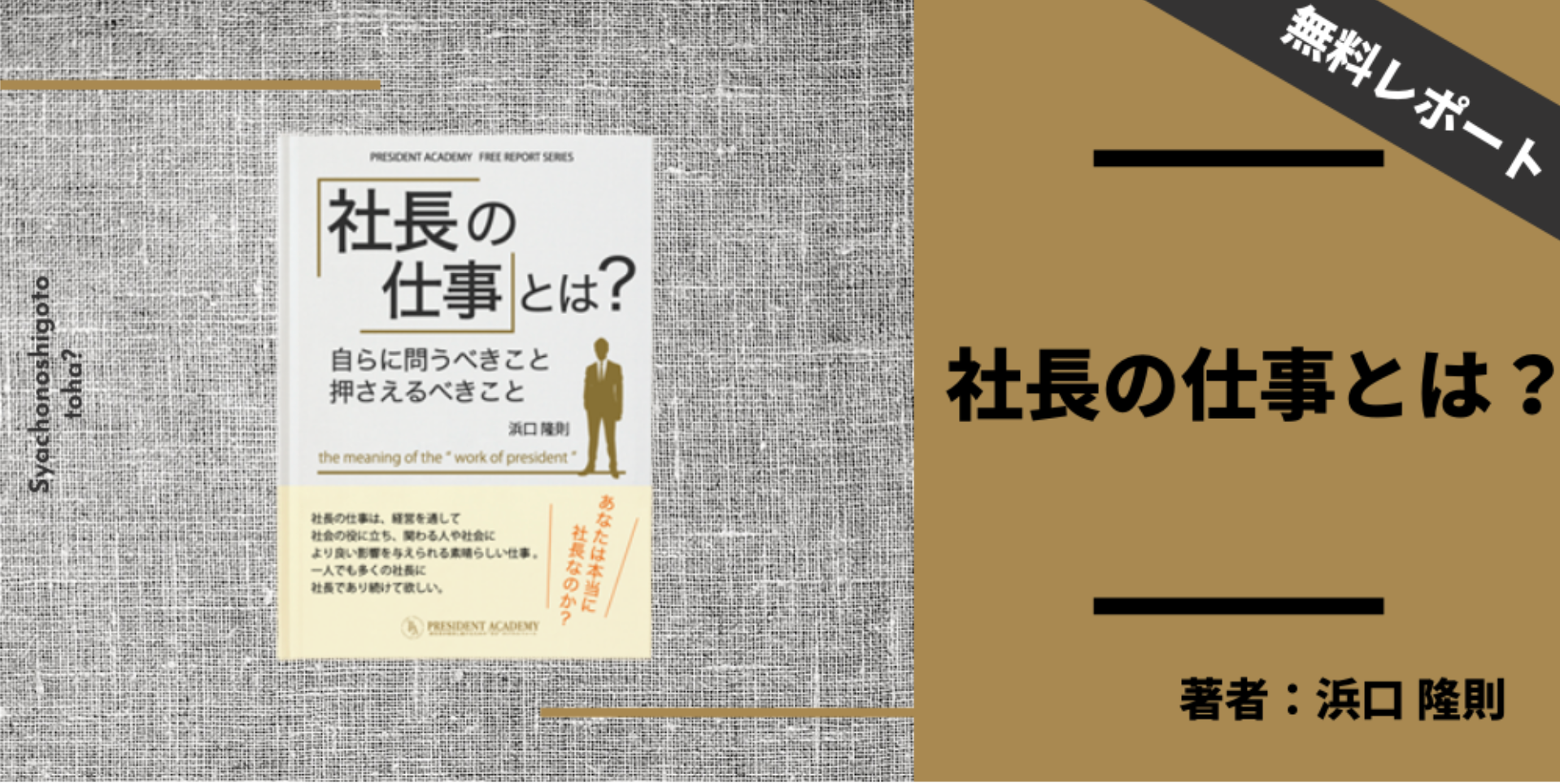
無料レポート『社長の仕事とは? 多くの社長が間違う原因と最も簡単な解決策』が公開しました。
プレジデントアカデミーを共同で運営している 株式会社ビジネスバンクグループさまが 社長が行うべき仕事について理解を深めるための レポートを書かれましたのでご紹介します。 『社長の仕事とは? 多くの社長が間違う原因と 最も簡単な解決策』 【本レポートの目次】 1 「社長の仕事」を理解している重要性 2 多くの社長が「社長の仕事」で迷う原因 3 最も簡単な解決策 4 「社長の仕事」を決める【4つの要因】 5 すべての社長に当てはまる<「社長の仕事」の3大分野> 6 「社長の仕事」を効果的に行うために【最初にすべきこと】は? 7 「社長の仕事」のリスト25選 8 あなたの「社長の仕事」の優先順位 本レポートはコチラからご覧いただけます。 https://president-ac.jp/freereport/syachonoshigoto.html 起業家であり、投資家でもある 浜口隆則社長ならではの切り口で 社長がするべきことをまとめてあります。 「社長の仕事とは何ですか?」 と社員から問われた際に 瞬時に答えられる人は何人いるでしょうか。 日々忙しい社長にとっては 経営に関することも現場の仕事も すべてがやるべき仕事に映ってしまいます。 また、 経営論についてまとめた本や雑誌は 数多くあり、やるべきことが多く 何から手をつけたらよいか分かりません。 こちらのレポートでは 自らも数々の事業を立ち上げ、 酸いも甘いも味わってきた ビジネスバンクグループの浜口隆則社長が 自らの失敗と成功の経験から導き出した 社長が本当にやるべき仕事について 紹介してあります。 またレポートの中で 会社の規模や社長の特性に合わせた 社長の仕事優先順表が ダウンロードできるようになっています。 社長の仕事とは何か明確にしたい 何から手をつけたらよいか知りたい 実際に経営をやっている人の生の情報が欲しい という方はぜひご覧ください。 本レポートはコチラからご覧いただけます。

広報シナジー

忙しい社長(経営者)のための時間の作り方5選 〜「時間がない」を解決する絶対法則〜
本当に社長は時間がないのか? 会社のトップである社長は やるべきことがいっぱいで 時間なんて全くない という方がいらっしゃる一方で 数年間海外で生活し 読書や趣味を楽しみながら のんびり次の計画を考えている という方もいらっしゃいます。 これは特定の業種に限った話ではなく どんな業種であっても 現場の仕事から離れ 時間を作り出すことはできます。 本記事では そんないつも忙しい社長に向けて 時間を作る方法や考え方について 紹介します。 目次 社長の時間の作り方① 「業務棚卸し」 業務棚卸しとは? 業務棚卸しでおすすめのサービス 社長の時間の作り方② 「なくす」 業務をなくすとは? なくすべき業務の例 社長の時間の作り方③ 「任せる」 業務を任せる 業務を任せるために必要なこと 社長の時間の作り方④ 「時短する」 時短の方法とは? 社長の時間の作り方⑤ 社長が行うべき仕事を知る 社長が行うべき仕事とは? 社長が行うべきは経営 社長の時間の作り方① 「業務棚卸し」 業務棚卸しとは? あなたが先月1ヶ月間で 一番時間を使った業務は何ですか? この質問にすぐ答えられない方も いらっしゃるのではないでしょうか。 また、1番目は分かっても 2番目・3番目に多い業務 優先度が高い〇〇という業務 成果に結びつかない業務 それぞれの業務時間が すぐに答えられますでしょうか? これではなぜ自分が今忙しいのか どうやったら時間を作れるのか わからないですよね。 なので、 時間を作りたいと思ったら まず始めに取り組むことが 業務の棚卸しです。 業務の棚卸しとは 今自分がどんな業務に どれくらいの時間を使っているか 見える化することを意味しています。 見える化ができれば 次の章以降に紹介する時間の作り方を 実行に移すことができます。 まずは現状分析してみましょう。 業務棚卸しでおすすめのサービス 業務の棚卸しの方法として おすすめなのが チームスピリットというサービスです。 https://www.teamspirit.com/ja-jp/service/ts/mm.html 業務内容に対して 何時間何分使ったかメモすることで 後で見直したり グラフで表記できたりします。 勤怠管理機能もついているので 社内の勤怠管理と合わせて 誰が何に何時間使っているのか すぐに分かるようになります。 社長の時間の作り方② 「なくす」 業務をなくすとは? 先程見える化した業務の中に 実はやらなくても問題ない業務が ありませんか? 例えば 定例になっている会議です。 会議は社長に限らず 多くの人員の時間を使います。 しかし蓋を開けてみると 会議の内容が 資料を見れば分かるような 情報の共有だけであったり 議題とは関係ない雑談が 時間の半分を占めてしまったり 会議に集中せず 自分の仕事をする人がいたり 冷静に見ると無駄なことが たくさんあります。 なくすべき業務の例 ・定例会議 →頻度を下げる ・紙の資料の確認と承認 →電子化を検討する ・移動時間 →オンライン会議システムの使用 オンライン会議システムというと 昨年爆発的に人気になった Zoomがあります。 Zoomについてはコチラの記事を御覧ください。 社長の時間の作り方③ 任せる 業務を任せる 見える化した業務のうち なくせないものは 誰かに任せることを検討します。 任せるべき業務は 誰かが絶対にやらないといけないが 社長がやる必要はないことです。 例えば飲食チェーン店の場合 接客も調理も誰かがやらないと お店は回りませんが 業務自体は誰でもできることですので 社長がやる必要はありませんよね。 営業についても、 別の人に担当を引き継げば 社長が動く必要はなくなります。 (ここぞという場面を除いて) 本記事の5つ目にも紹介しますが 社長は社長にしかできないことに 時間を使うべきです。 他の人でもできることは 任せてしまいましょう。 業務を任せるために必要なこと 業務を任せるためには 当然これまでやってきたやり方を 伝える必要があります。 そこでおすすめなのが 業務をマニュアル化・標準化することです。 口頭で業務を引き継げば楽ではありますが その担当者が次に引き継ぐときに また口頭で1から伝えなければいけません。 マニュアルを作っておくと 1度で複数の人に伝えることができたり 口頭で伝えただけでは 伝わりきらなかったことを 文章や画像や動画で伝えることが できます。 業務を任せる際は マニュアル化・標準化を検討しましょう。 マニュアルツールでオススメなのが Teachme Bizと呼ばれるツールです。 業務手順を画像や動画で表現したい場合 とても便利です。 社長の時間の作り方④ 「時短する」 時短の方法とは 見える化した業務をなくして 任せることを検討しました。 それでもやらないといけなことについては 時短を検討しましょう 時短を行う上でオススメなのが 今流行のDXです。 クラウドツールなどを使って ペーパーレス化したり 電子化することで 業務効率を上げることができます。 社長の時間の作り方⑤ 社長が行うべき仕事を知る 社長が行うべき仕事とは? ここまで読んで頂いたあなたは 自分が何に時間を使っているかが分かり そのうちどの業務がなくせるか 誰かに任せることができるか 時短することができるか 見えてきたことと思います。 しかしながら 社長が行うべき仕事何か? 社員に任せるべき仕事は何か? その線引きに苦労されると思います。 最後に社長が行うべき仕事について 紹介します。 社長が行うべきは経営 結論から申し上げますと 社長が行うべき仕事とは 「経営」です。 経営はトップや幹部の方にしかできない 重要な仕事です。 それでは経営とは何でしょうか? 経営というビッグワードに関わらず 経営で使う言葉の定義は意外と大切です。 多くの経営者は 曖昧なままにしてしまっていますが、 実は「経営が失敗する大きな原因」が そこにあります。 「経営の意味」が不明確だと 行動も不明確になってしまいます。 「経営しよう」と言った時に、 その意味が人によって違えば、 違う方向を目指し 違う結果を得てしまうからです。 ですから、まず「経営とは何か?」を ハッキリと定義しておきましょう。 しかしながら、 網羅性を重要視し過ぎて 長い定義になってしまっても 実践者である私たちには使えません。 簡潔な定義をしましょう。 経営を理解する時に 最初に考えて欲しいことは 「経営に関わる人は誰か?」ということです。 経営をするにあたって 絶対に必要な登場人物は誰でしょうか? 経営に関わる人やモノは多いですが、 それらがないと成り立たないという 必要不可欠な登場人物は2人だけです。 それが「会社と顧客」です。 この2人の登場人物が存在すれば 経営は成り立ちます。 そうやってシンプルに考えていくと、 経営とは 「顧客との関わりをつくっていく活動」 と言うことができます。 ですから「顧客との関わり」を 上手に作れた会社は 成功していきます。 これが実践者である起業家が 持つべき最もシンプルな経営の定義です。 こういった活動を優先して 時間を使ってみてください。 まとめ 社長が時間を作るために必要なことは 業務の棚卸し ↓ なくす ↓ 任せる ↓ 時短する それに加えて 社長が行うべき仕事を知ることでした。 これらを実行することで 毎日業務で忙しい状態から 経営をじっくり考える時間を 作り出すことができます。 弊社では 「社長の基本」と題して 社長が行うべき「経営」とは何か? 基礎基本から分かりやすく セミナーで伝えさせて頂いております。 社長が本当にやらないといけない仕事 社長のあなたにしかできない仕事について 知りたいという方はぜひご参加ください。 詳細はコチラ また、経営の基礎基本を がっつり1年間で身につける 「社長の学校プレジデントアカデミー」 経営の12分野プログラムも開催しております。 気になった方はこちらをクリックしてください。

広報シナジー

【無料ダウンロード可】オンラインのインプットを加速させる8つの技
オンラインで情報をインプットする時代 セミナーや講習会が オンライン化しているけど オンラインだとイマイチ情報を インプットできない オンラインをもっと 効果的に利用できないか このようなお悩みをお持ちのあなたに オンラインのインプットを加速させる 8つの技を紹介します。 2020年末に 中国でその存在が確認された 新型コロナウイルス(COVID-19)は またたく間に日本全土に広がり、 2020年4月には緊急事態宣言が 発令されました。 飲食店は時短営業、 イベントは中止・延期を余儀なくされ、 会社は在宅勤務・テレワークを 実施するところが急増しました。 弊社シナジーも1回目の宣言発令中は テレワークを実施しました。 このような事態をうけて、 オンラインツール、 ウェブ会議の需要は急速に高まり、 今では学生から大人まで誰もが 当たり前にZoomやTeamsといった ツールを使いこなしています。 しかし、 「オンラインでは微妙なニュアンスや 雰囲気が伝わってこない」 「リアルよりも集中が持続しない、 疲れてしまう」 「人とのつながりが薄れている感じがする」 などなど課題も山積みです。 このオンラインが主流の時代において、 オンラインをうまく使いこなし、 リアルと並ぶ、 もしくは勝るほどのインプットができるように オンラインのインプットが加速する 8つの技を紹介します。 無料ダウンロードページはこちら >>>https://forms.gle/ LDJ2dgpnUH1psKQA9 オンラインのインプットを 加速させる8つの技 目次 はじめに 〜オンライン学習が主流の時代〜 第一章 集中力を保つ技 倍速の利用 マルチタスクからシングルタスクに 視聴環境を整える 休憩時間の活用 第二章 効率よくインプットする技 目的の明確化 アウトプット 第三章 オンラインならではの インプットテクニック 質問を送る 少人数ディスカッション 最後に 無料ダウンロードページはこちら >>>https://forms.gle/ LDJ2dgpnUH1psKQA9

乾 恵

広島県で起業を成功させるために必要な3ステップ 起業を志してから成功までの道のり
広島で起業を成功させたい! 広島で起業をしたい!と思っても 具体的に何を準備すれば良いのか どんな手続きが必要なのか そもそも何で起業したらいいのか 悩んでいるうちに 時間があっという間に過ぎていく そんな体験をしたことはありませんか 本記事では 起業を思い立ったところから 実際に成功させるまでに 必要なことについて ①起業をする前 ②起業をするとき ③起業をしてから軌道に乗せるまで この3つの段階に分けて紹介いたします。 起業を志すみなさまが 途中で挫折すること無く 夢を実現してもらえればと思います。 広島で起業をする前に確認すること 起業をするぞと決心したはいいものの 実際に起業をするまでに何が必要なのか 整理できていない方も多いと思います。 起業をするまでに 確認しなければいけないことを 順番に見ていきましょう。 起業をするメリットを確認する そもそもあなたが起業を志す 理由は何でしょうか? 様々な想いがあると思いますが 起業のメリットデメリットを確認して 覚悟が決まったら次のステップに進みましょう。 起業のメリット 起業の第一のメリットは 自由になれるということです。 事業内容、時間の使い方、 お金の使い方全て自由です。 備品を買うのに 稟議書を書く必要はありません。 そして次に大きなメリットは 事業で出た利益が 全て自分のものになります。 つまり頑張って稼いだ分が そのまま結果として返ってくるので やりがいも非常に大きいです。 起業のデメリット 起業にはデメリットもあります。 一番のデメリットは すべて自分の責任になることです。 自由を得た代わりに 時間の使い方もお金の使い方も すべて自分の判断になるため プレッシャーや 緊張感は非常に大きいです。 また、利益が出なかった場合の 補償がありません。 会社員であれば固定給が支払われますが 起業をしていれば稼げなかった分は そのまま自分に返ってきます。 何の事業で起業をするのか決める メリットデメリットを確認して尚 起業をしたいというあなたは 次のステップです。 どんな事業で起業するか考えましょう。 事業を選ぶ方法としては ①自分のやりたいことから選ぶ ②自分が得意なことから選ぶ ③前職の経験を活かす ④フランチャイズ契約で始める という方法があります。 ただし、どの方法を選ぶとしても 「その事業は社会に必要とされているか」 ということを念頭に置く必要があります。 経営とは、誰かに必要とされて始めて 対価(お金)をもらうことができます。 自分の事業が社会にどう必要とされるか どんな社会問題を解決できるか 考えてみましょう。 起業する前に準備するもの 【資格】 何の事業を始めるかによって 準備するものは異なります。 その代表的なものが「資格」です。 自分がやりたいと思っていることは 資格が必要なのかそうでないのか 調べてみましょう。 日本の資格・検定 >>>https://jpsk.jp/ 【仲間/従業員】 事業を複数名で行う予定なら スタッフや協力者などが必要になります。 起業をする前に予め声をかけておきましょう。 また新たに従業員を探す場合は 無料で使えるSNSや オンラインサロンの参加者なんかも おすすめです。 【資金】 続いては どんな事業にも共通で必要な資金です。 まずはどんな費用がかかるか すべて確認してみましょう。 ・起業手続き費用 (個人事業主は0円、株式会社は30万円) ・オフィス ・光熱費 ・設備や備品 ・スタッフの採用費、人件費 ・税理士や労務士などの顧問料 ・自分の生活費 ・勉強、資格取得費 【資金調達6つのルート】 起業に必要な資金を 調達するルートとして 以下の6つが考えられます。 ①自己資金 最初から人のお金をアテにしてはいけません。 出来得る限り貯金をしておきましょう。 以下は自己資金が足りないときに利用する という風に考えておきましょう。 ②日本政策金融公庫 日本政策金融公庫は政府が100%出資している 政府系金融機関です。 起業支援や中小企業の事業支援を行っており、 無担保・無保証人で利用できます。 ③投資家/エンジェル 収益性ではなく、あなたの事業に惚れている人から 支援をしてもらう方法です。 最近ではインターネットでお金を募る クラウドファンディングも注目されています。 ④信用金庫 銀行の中では最も小さな会社に好意的です。 民間の金融機関に頼むならまずはここです。 ⑤VC(ベンチャーキャピタル) 株式を購入してもらって 出資を受ける方法です。 返済義務はありませんが 出資者に経営権が発生するため 自主権を喪失します。 ⑥友人や家族 最終手段と考えてください。 広島で起業を支援している団体 上記の他にも自治体によっては、 起業支援として助成金や補助金を 交付しているところもあります。 自治体によって必要な条件が異なりますので 条件を確認した上で必要な書類を集めましょう。 ここでは広島県で利用できる 起業支援団体を3つ紹介します。 ①広島商工会議所 起業支援といえば一番始めに思いつくのが 商工会議所かと思います。 広島商工会議所は起業する人への サポートが手厚く 様々なサービスを受けられます。 例えば ・相談窓口で無料相談 ・低金利の融資制度 ・会報誌へのチラシ同封サービス ・創業塾の開催 などなどです。 設立から歴史も古く 支援の実績が多いのも特徴です。 広島商工会議所のサービスは 無料で受けられるものも多いです。 融資等のサービスは 入会することで利用することができます。 会員年会費は 個人で12,000円 法人で16,000円です。 広島商工会議所はこちら >>>https://www.hiroshimacci.or.jp/ event/ ②ひろしま創業サポートセンター 公共財団法人 ひろしま産業振興機構が 運営を務める支援団体で これから起業をする人や 起業をしてから1年以内の人が対象になります。 創業サポーターと呼ばれる専門家に 経営や創業に関することが 無料で相談ができたり 経営に関する セミナー・イベントに参加できます。 またオンラインでの相談も可能です。 ひろしま創業サポートセンターでの 相談やセミナー等のイベントは 全て無料です。 創業サポーターによる 経営相談は計24時間まで 無料です。 対象者がこれから起業する人 開業して1年以内の人 事業転換をする人向けなので これらの条件に当てはまる人が おすすめになります。 弁護士や公認会計士などの 士業サポーターが多く在籍しているので 財務や法律など専門家の意見が欲しい方に 特にオススメです。 ひろしま創業サポートセンターはこちら >>>https://www.hiwave.or.jp/hsusc/ ③広島市中小企業支援センター 公共財団法人 広島市産業振興センターが運営する支援団体で 経営に関する相談以外にも 様々なサービスを行っているのが特徴です。 経営支援アドバイザーの派遣 障害者経営支援アドバイザーの派遣 創業資金の融資制度 などなどです。 サービスによって費用は異なりますが 窓口での相談は無料です。 支援アドバイザーの派遣は ◯回目まで無料、 ◯回目以降有料 のように、回数によって費用が異なります。 セミナーは無料のものから 1回1000円(税込)くらいのものが ほとんどです。 窓口相談にとどまらず、 派遣も行っているのが大きな特徴です。 起業して間もない方もおすすめですが 起業してしばらく経った方にも おすすめです。 また個別商店・里山開発・工場の運営 など業種によってはピンポイントに アドバイスを貰えるところもあるので 該当する業種の方には特におすすめです 広島中小企業支援センターはこちら >>>https://www.assist. ipc.city.hiroshima.jp/index.html 広島で起業をするときに確認すること ここまでで起業するまでの準備が整いました。 この章では起業をするために必要な 手続きや流れを紹介します。 起業に必要な手続き 起業をするときには 税務署や法務局などへ 届け出を出す必要があります。 個人事業主の場合 ①個人事業の開業・廃業等届出書の提出 (青色申告を適用しない場合は不要) ②所得税の青色申告承認申請書 (従業員を雇わない場合は不要) ③給与支払事務所等の開設の届出 以上の届出が必要です。 全て税務署に提出しましょう。 広島の税務署所在地 >>>https://www.nta.go.jp/about/ organization/hiroshima/location/ hiroshima.htm 法人の場合 ①定款の認証 ②定款の提出 ③設立登記 ④法人設立届出書 ⑤健康保険・厚生年金保険加入の手続き ⑦給与支払い事務所等の開設届出 以上の届出が必要です。 法人として会社を設立する場合、 公証人役場で「定款の認証」を受けます。 定款の認証を受けたら、 「定款」と「設立登記申請書」を法務局に提出し、 登記を行う必要があります。 広島の法務局所在地 >>>http://houmukyoku.moj.go.jp /hiroshima/static/click_map01.html 最初のお客様 企業は手続きを行っただけでは成り立ちません 実際に自分の商品・サービスを利用する お客様がいて成り立ちます。 始めは知り合いや 知り合いの知り合いといった 自分の人脈をたどる方も多いと思います。 起業して数カ月間は来て頂けるように 声をかけておきましょう。 そこからは口コミやSNSなど 集客・マーケティング活動が始まります。 広島で起業をしてから軌道に乗せるまでに確認すること 起業をすることがゴールではありません。 むしろスタートです。 ここから経営を安定化させるために 様々なことを行わないといけません。 経営を軌道に乗せるまでに必要なことを 確認していきましょう。 経営について学ぶ 起業をするまでと実際に経営をするのでは 必要な知識は異なります。 そのため、経営に関して学びを深め 実践していく必要があります。 経営を学ぶには 3つの方法があります。 ①本や動画で学ぶ まずひとつ目に上げられるのが いわゆる独学です。 本を購入したり、You Tubeなどで 経営について学習します。 この方法の良いところはコストが低く また自由に学ぶことができる点です。 反面、情報が多すぎて どこから学べば良いのか分からなかったり 自由であるがために 勉強を疎かにしてしまうなどの 欠点もあります。 ②コンサルティングを依頼する 続いての方法は 経営やその分野に特化した コンサルタントを利用する方法です。 コンサルタントはその道のプロですので 期待した成果や ソリューションを提示してくれるでしょう。 ただ、費用はとても高く 起業してすぐでは 手が出ないことがほとんどです。 また、ノウハウがあまり自社に貯まらない という欠点もあります。 ③研修・セミナーで学ぶ 独学とコンサルティングの間にあたります。 研修プログラムや 経営セミナーで学ぶという方法です。 良い点は学習の時間が 圧倒的に短くて済む点です。 独学に比べると 必要な情報がまとまっているので 無駄なく学習ができます。 費用は独学に比べると高くなります。 しかし、学習の時間を短縮できると考えると 結果的に安くつくケースも多いです。 3つの方法の中で一番オススメの方法です。 広島県内で 研修を受けられる場所は こちらの記事をご参考にしてください。 経営に必要な3つの力 経営について学ぶ前に そもそも経営に必要な要素とは何か 確認していきましょう。 経営はお客様との関係性をいかに 作り上げていくかが成功の鍵になります。 関係性をつくるためには 自社の商品・サービスに 愛着を持ってもらう方法(商品力)と あなた自身の信用の力や 魅力で応援してくれる人を増やす方法(営業力)の 2つの道があります。 この2つに加えて 会社を維持管理する管理力が 経営に必要な3つの力になります。 「商品力」「営業力」「管理力」 の3つです。 これら3つをどうやって身につけていくか もっと詳しく知りたい方は こちらのページを御覧ください >>>https://www.kk-synergy.co.jp /president-academy/ まとめ 広島県で起業を志してから 軌道に乗せるまでの道のりについて 紹介いたしました。 それぞれの段階で必要な情報や 準備するものが必要であると ご理解いただけたかと思います。 本記事を読んでいただいた皆さまには ぜひ自分がどの段階にいて 何をするべきなのか その都度その都度確認して 本記事を起業のマイルストーンのように 使って頂ければと幸いです。 その中で経営について学びたい ということがありましたら 弊社サービス「プレジデントアカデミー」の 利用をご検討ください。 ぐっとくる会社がもっと この広島の地に増えることを願っています。

広報シナジー